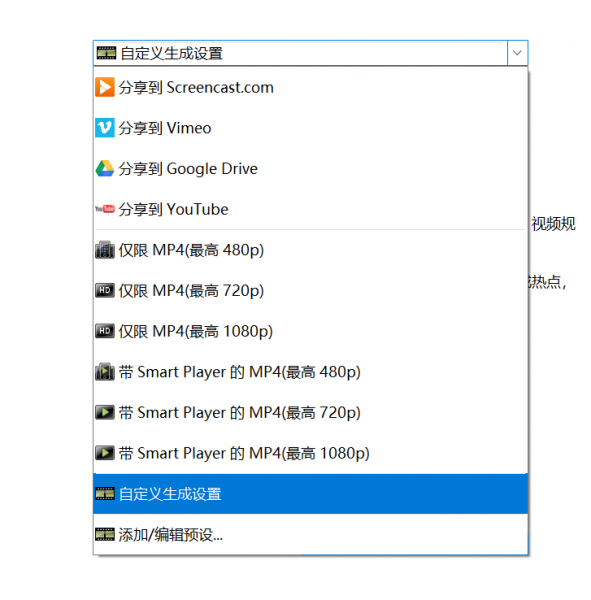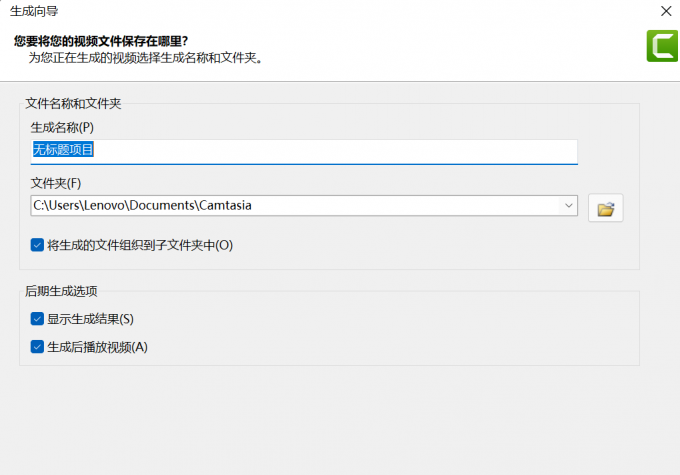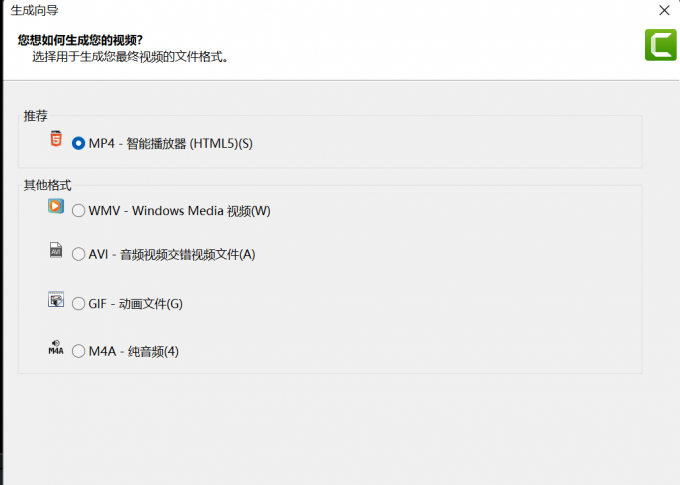Camtasia怎么保存为mp4
时间:2025-09-05 | 作者: | 阅读:0也许很多的朋友想了解Camtasia怎么保存为mp4,下面由心愿游戏的小编为你带来这方面的答案,快来看看吧!
Camtasia怎么保存为mp4
使用Camtasia完成视频的剪辑后,可以将其导出为常用的视频格式,其中就包括mp4格式。
1.打开Camtasia的视频编辑界面,在上方的菜单栏中找到“导出”,点击其中的“本地文件”。
2.在视频生成设置中,如下图所示,可以直接在菜单中选择保存为mp4文件,或者带Smart Player的mp4文件,并且有480p、720p以及1080p三种不同的分辨率供你选择。导出的视频分辨率越高,所占的电脑内存相应地就越大。
3.选择将视频导出为mp4格式后,在后续步骤中,可以更改生成视频的文件名称,以及视频将要保存的电脑路径。在生成过程中,可以选择是否将生成的文件组织到子文件夹中,以及是否显示生成结果等。
4.如果在导出时还需要对水印、音频等一些细节进行设置,也可以在图2所示的菜单中选择自定义生成设置。选择了该选项后,可以自行选择最终视频的文件格式。除了常用的mp4格式外,还包括了wmv、avi等其他格式。
5.在后续的生成向导中,还可以对视频的其他相关细节进行设置。如下图所示,以视频设置为例,在该菜单中,可以调整视频的帧率、编码模式、关键帧间隔等。
最后:上面就是心愿游戏的小编为您收集的Camtasia怎么保存为mp4,希望帮到大家。
来源:https://soft.3dmgame.com/gl/2168.html
免责声明:文中图文均来自网络,如有侵权请联系删除,心愿游戏发布此文仅为传递信息,不代表心愿游戏认同其观点或证实其描述。
相关文章
更多-

- Camtasia2024内置转场有哪些
- 时间:2025-09-05
-

- Camtasia2024怎么做动态转场
- 时间:2025-09-05
-

- Camtasia2024抠图怎么做
- 时间:2025-09-05
-

- Camtasia生成视频有水印
- 时间:2025-09-05
-

- Camtasia如何用AI去背景
- 时间:2025-09-05
-

- Camtasia2024的优势功能
- 时间:2025-09-05
-

- Camtasia2024音频可视化器在哪
- 时间:2025-09-05
-
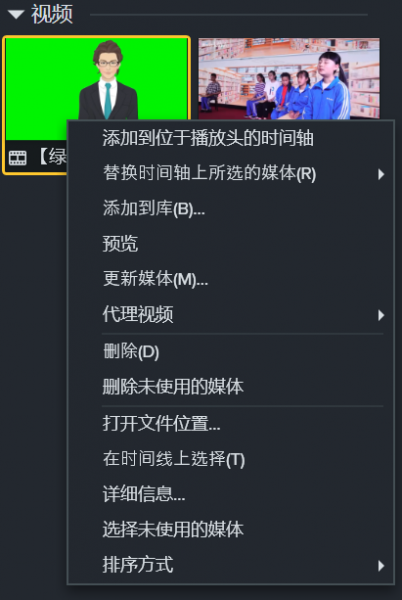
- Camtasia如何让视频与画布满屏
- 时间:2025-09-05
大家都在玩
大家都在看
更多-

- 名将杀战役模式怎么通关
- 时间:2025-11-22
-

- 我是谜怎么创建剧本房间 我是谜创建剧本房间方法介绍
- 时间:2025-11-22
-

- 火环手游技巧全解析
- 时间:2025-11-22
-

- 镭明闪击游戏货币怎么获得
- 时间:2025-11-22
-

- 永劫无间单排护卫任务怎么做
- 时间:2025-11-22
-

- 为了吾王古代宝剑获取方法
- 时间:2025-11-22
-

- 鹅鸭杀抓娃娃机在哪
- 时间:2025-11-22
-

- 镭明闪击武器材料怎么获取
- 时间:2025-11-22